Jak dodać formularz do strony w WordPressie [bez kodowania]
Opublikowany: 2022-07-20Zastanawiasz się, jak dodać formularz do strony w WordPressie?
Formularze kontaktowe są naprawdę przydatnym sposobem na nawiązanie kontaktu dla potencjalnych klientów, ale większość motywów WordPress nie ma wbudowanej funkcji formularza. Oznacza to, że musisz zainstalować wtyczkę formularza innej firmy.
Ale to żaden problem.
W tym artykule pokażemy Ci, jak w prosty sposób dodać formularz do strony w WordPressie.
Gotowy? Wskoczmy od razu!
Jaka jest najlepsza wtyczka do formularza WordPress?
Z ponad 5 milionami instalacji i pięciogwiazdkowymi recenzjami zebranymi od ponad 11 000 użytkowników, musielibyśmy powiedzieć, że WPForms jest najlepszą wtyczką do formularzy WordPress.
Niektóre inne popularne wtyczki WordPress to Formidable Forms, TypeForm, formularze Ninja, Contact Form 7 i tak dalej.
Chociaż te wtyczki są również ogólnie przydatne, WPForms wyróżnia się łatwością obsługi, elastycznością, dostępnością bezpłatnych szablonów, mnóstwem dodatkowych funkcji i tak dalej.
Aby uzyskać pełne porównanie, zapoznaj się z naszym przewodnikiem po najlepszych 7 wtyczkach formularzy kontaktowych dla witryn WordPress.
Jak dodać formularz do strony w WordPress
Ponieważ zalecamy korzystanie z WPForms, jest to wtyczka WordPress Form, na której skupimy się w tym przewodniku. Jak zobaczysz, WPForms jest łatwy w użyciu.
W kolejnych 5 krokach dowiesz się, jak utworzyć formularz kontaktowy w WordPress za pomocą WPForms.
W tym artykule
- 1. Zainstaluj wtyczkę WPForms
- 2. Utwórz formularz
- 3. Dodaj swój formularz do strony
- 4. Przetestuj swój formularz kontaktowy
- 5. Ulepszanie formularzy dzięki funkcjom WPForms Pro (opcjonalnie)
1. Zainstaluj wtyczkę WPForms
Po pierwsze, musisz zainstalować wtyczkę WPForms. Możesz użyć WPForms Lite, darmowej wtyczki WPForms, lub skorzystać z subskrypcji premium WPForms.
Jeśli nie masz pewności, którego użyć, sprawdź nasze porównanie WPForms Lite i WPForms Pro.
Zalecamy korzystanie z płatnej licencji WPForms Pro i tego będziemy używać w tym artykule.
WPForms Pro oferuje takie funkcje, jak formularze subskrypcji e-mail, wielostronicowe formularze kontaktowe, integracje płatności, setki gotowych szablonów formularzy, logika warunkowa, wersje formularzy, lokalizacje formularzy i wiele więcej.
Jeśli marketing i optymalizacja leadów mają dla Ciebie znaczenie, WPForms powinny być integralną częścią zarządzania Twoją witryną.
Aby rozpocząć, musisz kupić plan WPForms Pro. Następnie możesz pobrać wtyczkę z obszaru Konto witryny WPForms.
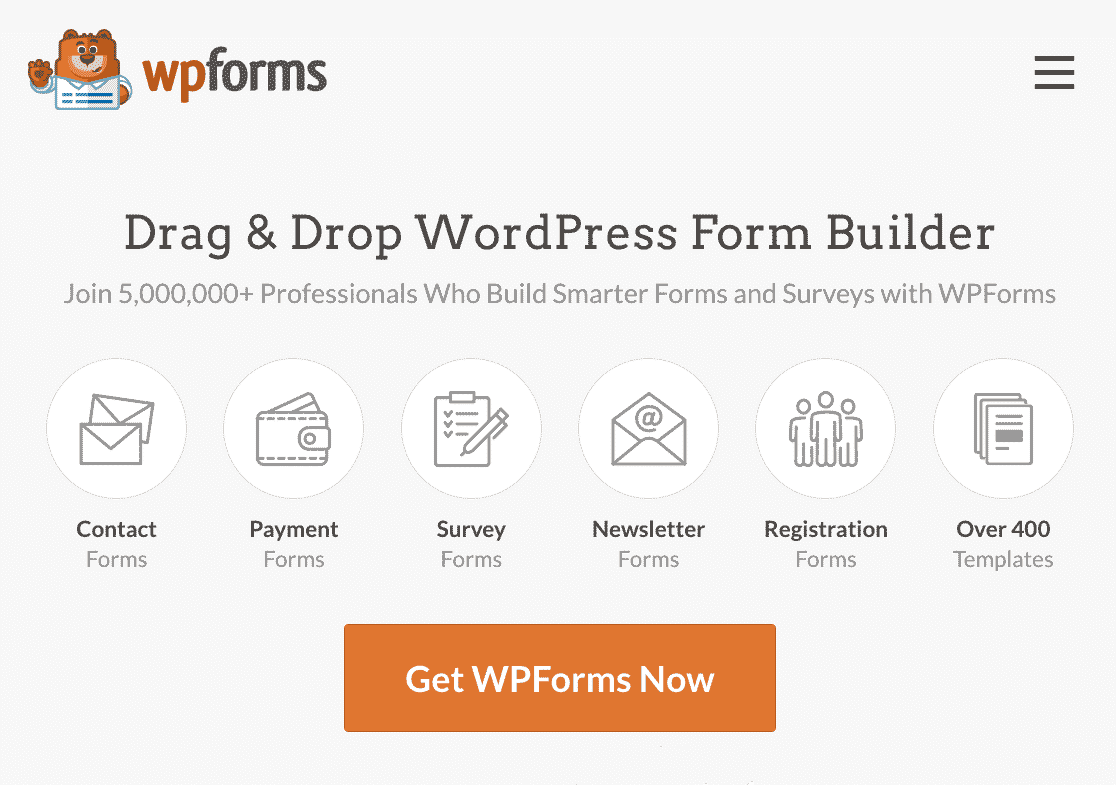
Jeśli nie masz pewności, jak zainstalować wtyczkę, ten przewodnik krok po kroku dotyczący instalowania wtyczek WordPress pomoże Ci w tym.
2. Utwórz formularz
Teraz, gdy masz zainstalowane WPForms, możesz przystąpić do tworzenia formularzy. Na pulpicie WordPress przewiń w dół i kliknij WPForms »Dodaj nowy .
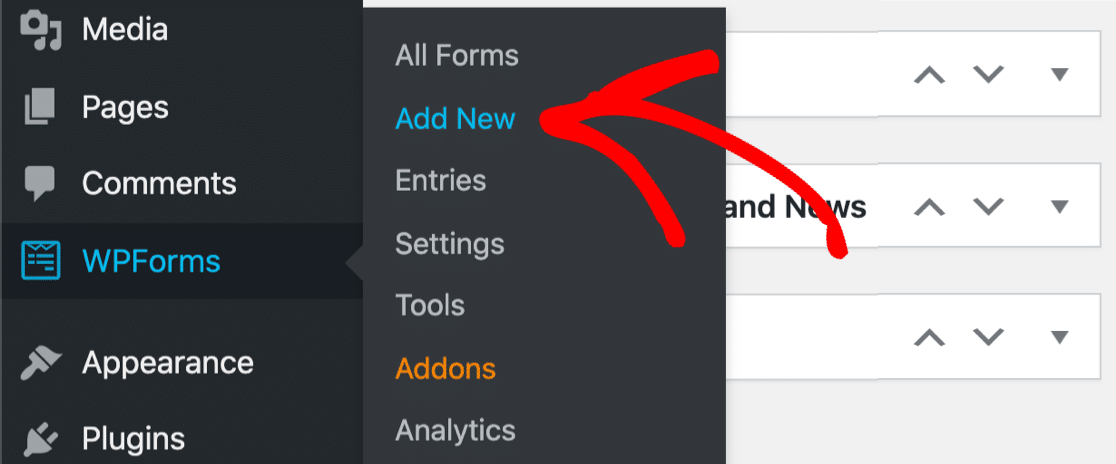
Spowoduje to otwarcie ekranu kreatora formularzy z prośbą o nazwanie formularza i wybranie szablonu.
Po nadaniu formularzowi nazwy możesz wybrać szablon, aby tworzenie formularza było szybsze i bardziej intuicyjne. Pójdziemy z szablonem prostego formularza kontaktowego .
Aby to zrobić, przewiń w dół do Prostego formularza kontaktowego i kliknij Użyj szablonu .
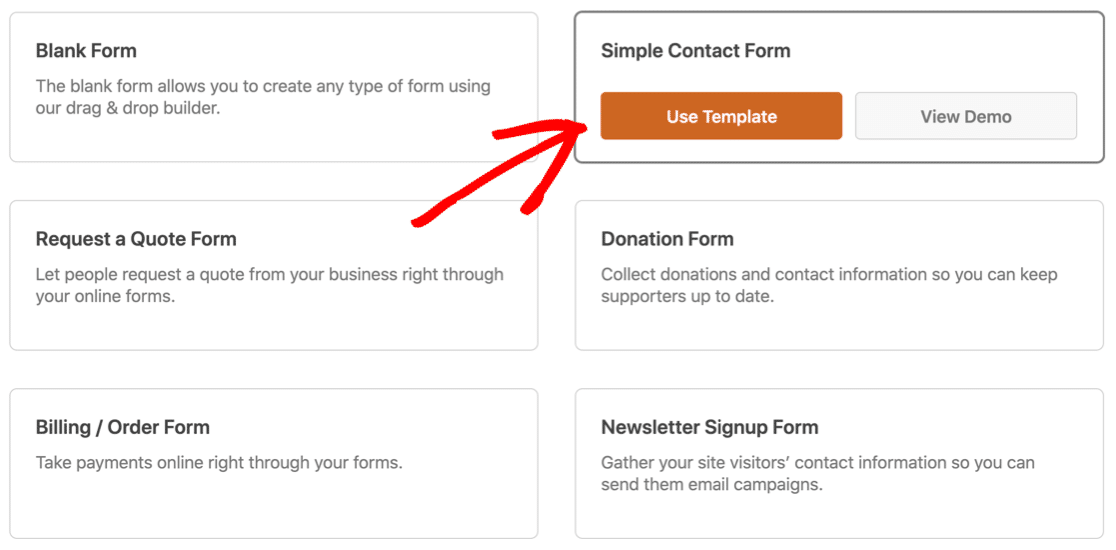
Spowoduje to otwarcie kreatora formularzy z panelem opcji po lewej stronie.
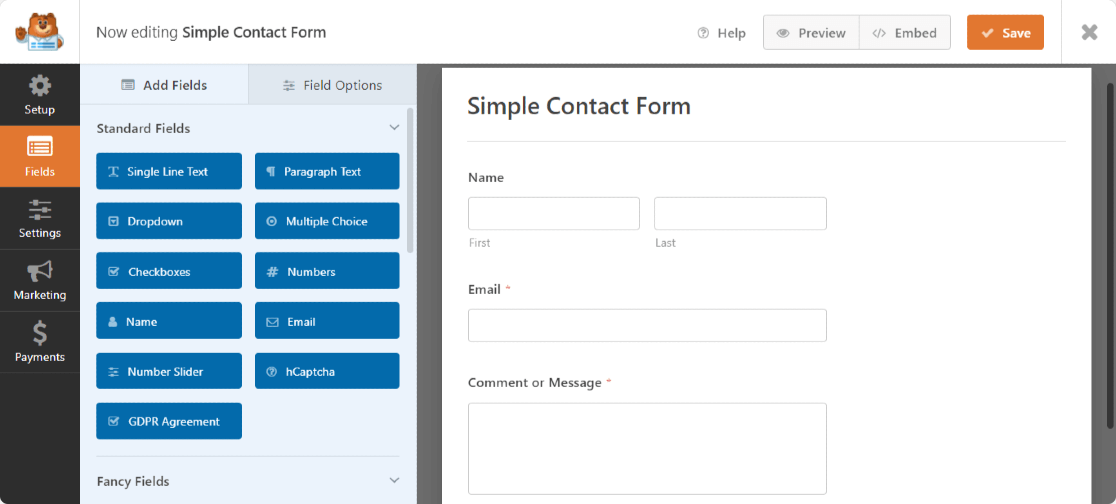
Szablon będzie już w pełni zbudowany, więc nie będziesz musiał podejmować żadnych dalszych działań. Kliknij Zapisz , a Twój formularz będzie gotowy do użycia.
Jeśli wolisz zbudować formularz od podstaw, oto co zrobić:
W bibliotece szablonów kliknij Pusty formularz.
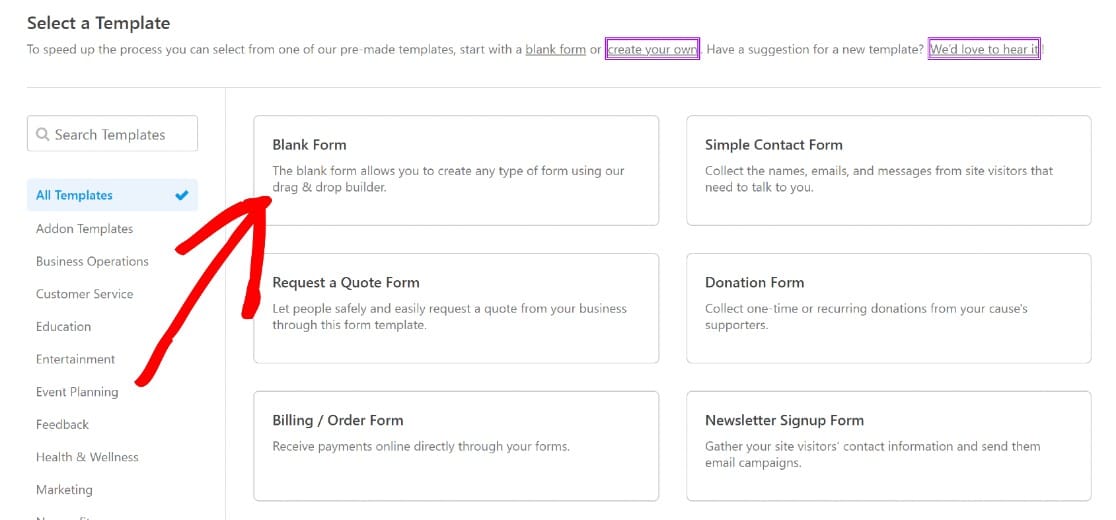
Spowoduje to przejście do kreatora formularzy, w którym możesz przeciągać i upuszczać pola formularzy z panelu po lewej stronie. Możesz przenosić te pola, aby ułożyć je w niestandardowej kolejności.
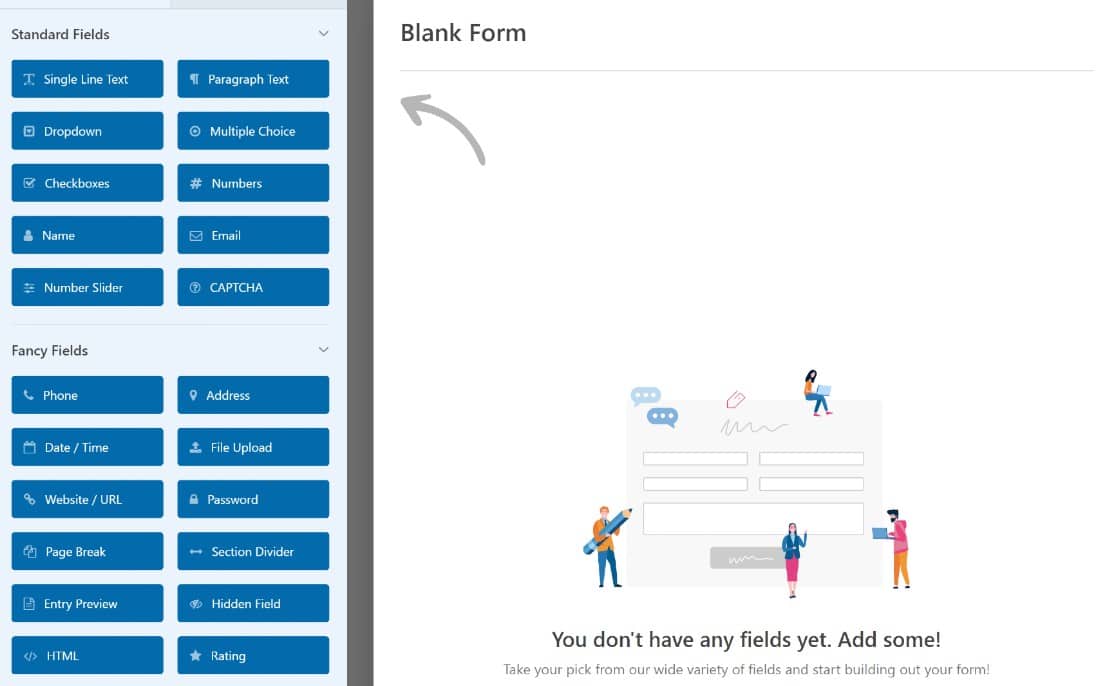
Jeśli Ci się spodoba, po prostu kliknij Zapisz lub umieść go na stronie. Pokażemy Ci jak w następnym kroku.
3. Dodaj swój formularz do strony
Po utworzeniu formularza możesz dodać go do dowolnej strony WordPress za pomocą bardzo łatwego narzędzia do osadzania WPForm.
Przed dodaniem zalecamy podgląd formularza, aby zobaczyć, jak będzie wyglądał na interfejsie po opublikowaniu. Po prostu kliknij przycisk Podgląd , aby spojrzeć.

Gdy będziesz zadowolony z formularza, możesz go opublikować. Kliknij przycisk Osadź u góry, aby rozpocząć proces.

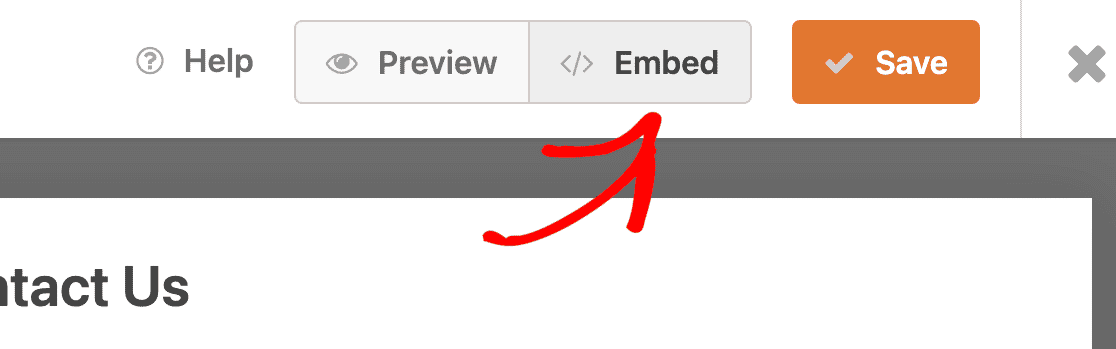
Pojawi się teraz modalne z opcjami osadzania do wyboru. Możesz dodać formularz do nowej strony WordPress lub dodać go do istniejącej strony w swojej witrynie.
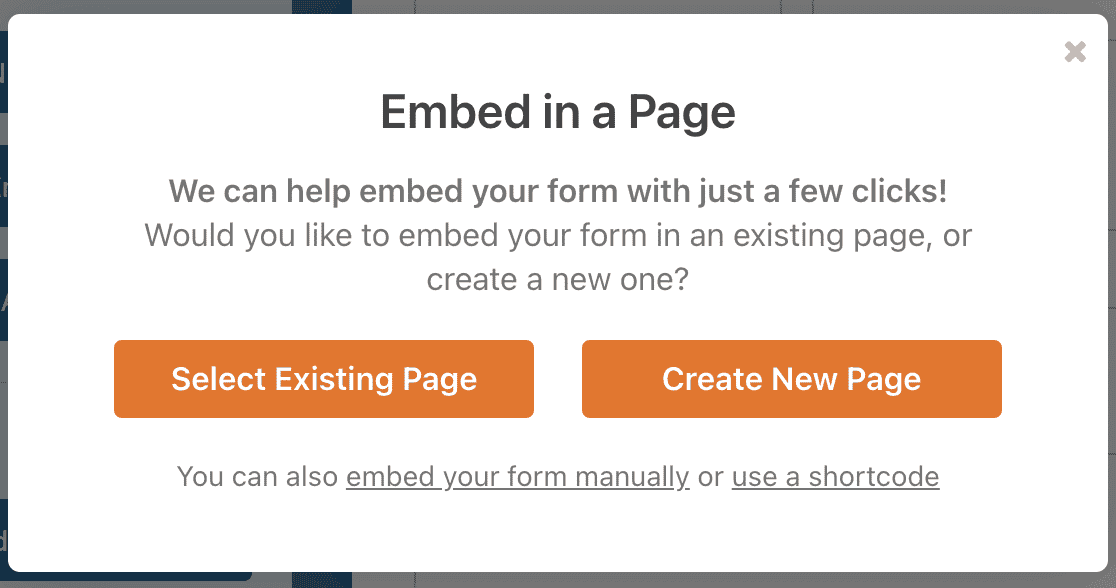
W tym samouczku założymy, że chcesz osadzić formularz na nowej stronie. Gdy klikniesz Utwórz nową stronę , zostaniesz poproszony o nadanie nowej stronie nazwy. Wpisz jeden i wybierz Let's Go.
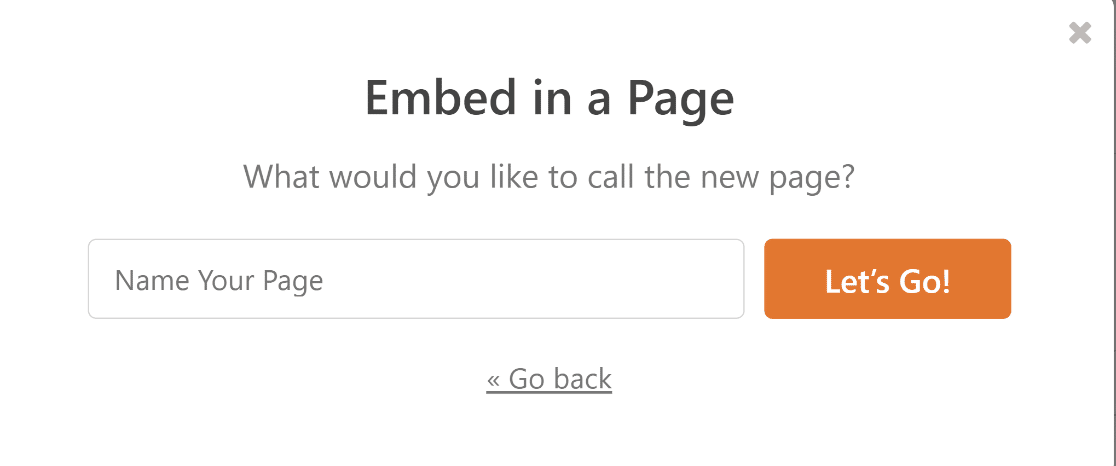
Zostaniesz teraz przekierowany do edytora bloków WordPress z formularzem już zawartym. Jak każda strona WordPress, możesz edytować dowolną część tej strony, wyświetlić jej podgląd, a kiedy będziesz gotowy, opublikuj ją.
Po prostu naciśnij przycisk Opublikuj w prawym górnym rogu, aby dodać formularz do nowej strony WordPress.
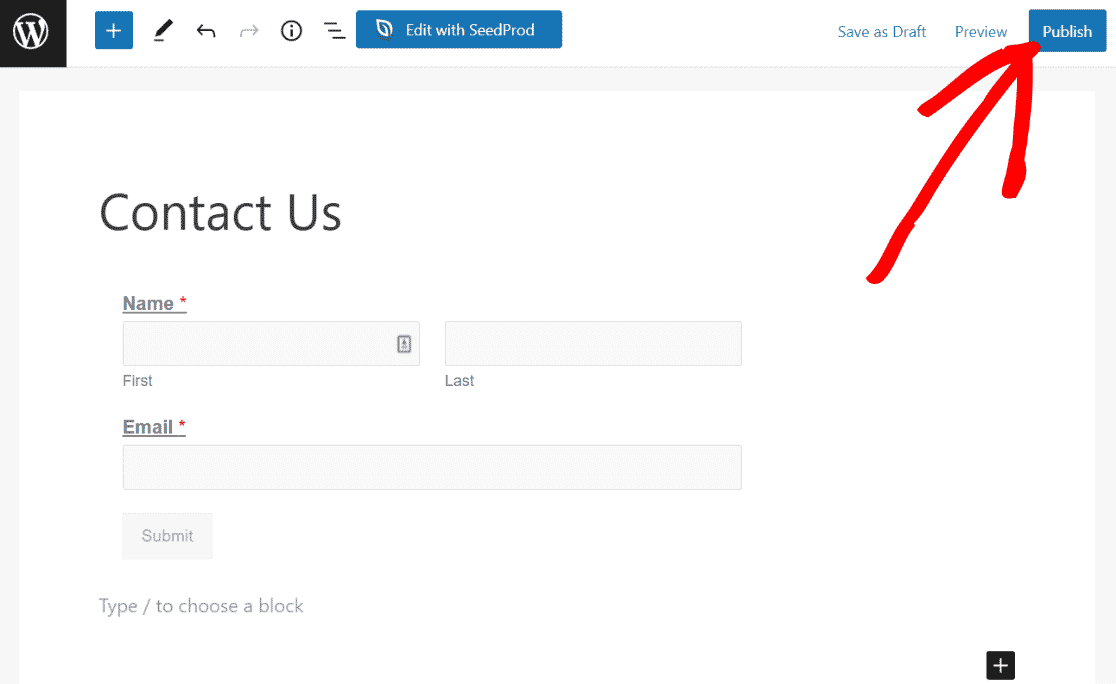
Tak formularz będzie wyglądał na interfejsie Twojej witryny.
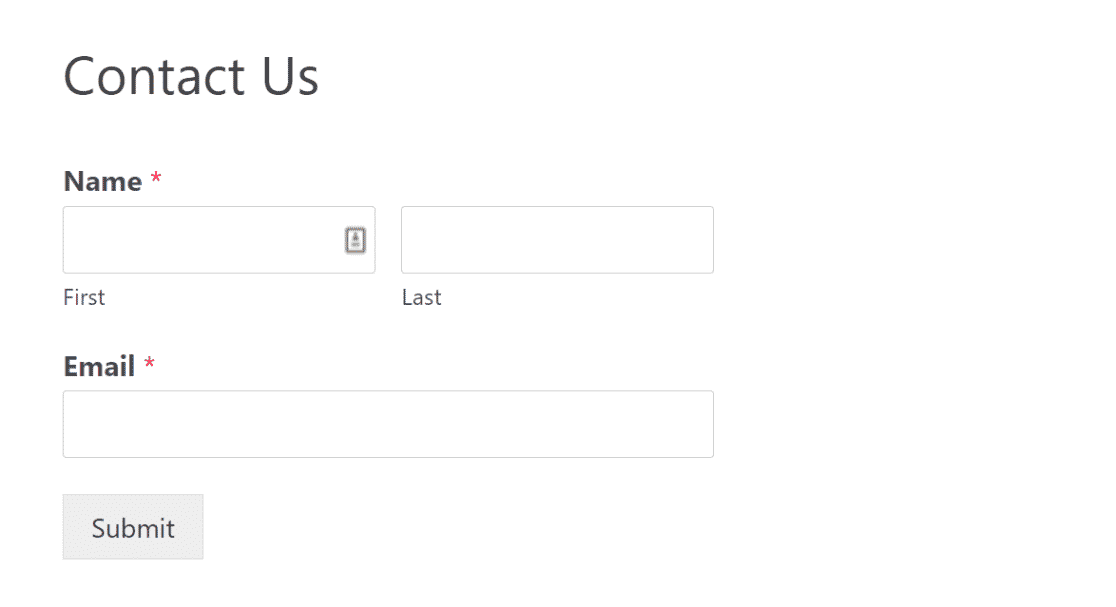
Doskonały! Po osadzeniu formularza warto przetestować go po raz ostatni, aby upewnić się, że działa zgodnie z oczekiwaniami.
4. Przetestuj swój formularz kontaktowy
Teraz prawie skończyliśmy. Jest jeszcze tylko jedna rzecz do zrobienia, a mianowicie upewnienie się, że Twoje formularze działają tak, jak powinny. Nazywa się to sprawdzaniem poprawności formularza i omówimy to w następnym kroku.
Pierwszą rzeczą do zrobienia jest przejście do interfejsu witryny i odwiedzenie strony, na której osadziłeś formularz. Aby szybko sprawdzić poprawność, postępuj zgodnie z tą prostą listą kontrolną:
- Czy wszystkie pola są w porządku?
- Czy pola obowiązkowe działają?
- Czy CAPTCHA ładuje się poprawnie?
- Czy logika warunkowa działa poprawnie?
- Czy przesłane formularze są prawidłowo odbierane na zapleczu?
Aby uzyskać bardziej szczegółowy przewodnik po walidacji formularzy, zapoznaj się z tą szczegółową listą kontrolną testowania formularzy.
5. Ulepszanie formularzy dzięki funkcjom WPForms Pro (opcjonalnie)
W tym momencie wiesz już wszystko, czego potrzebujesz, aby tworzyć proste, skuteczne formularze. Ale możesz mieć na myśli nieco więcej. Na przykład możesz chcieć zintegrować pole CAPTCHA ze swoimi formularzami, aby chronić je przed wpisami spamu.
Możesz też użyć logiki warunkowej, aby utworzyć więcej opcji dla użytkowników formularzy, którzy spełniają określone kryteria. WPForms zapewnia wiele przydatnych funkcji, które pomogą wzmocnić Twoje formularze WordPress.
Jeśli korzystasz z płatnego planu WPForms, niektóre z tych funkcji są domyślnie włączone, a inne można łatwo zintegrować z dodatkami WPForms.
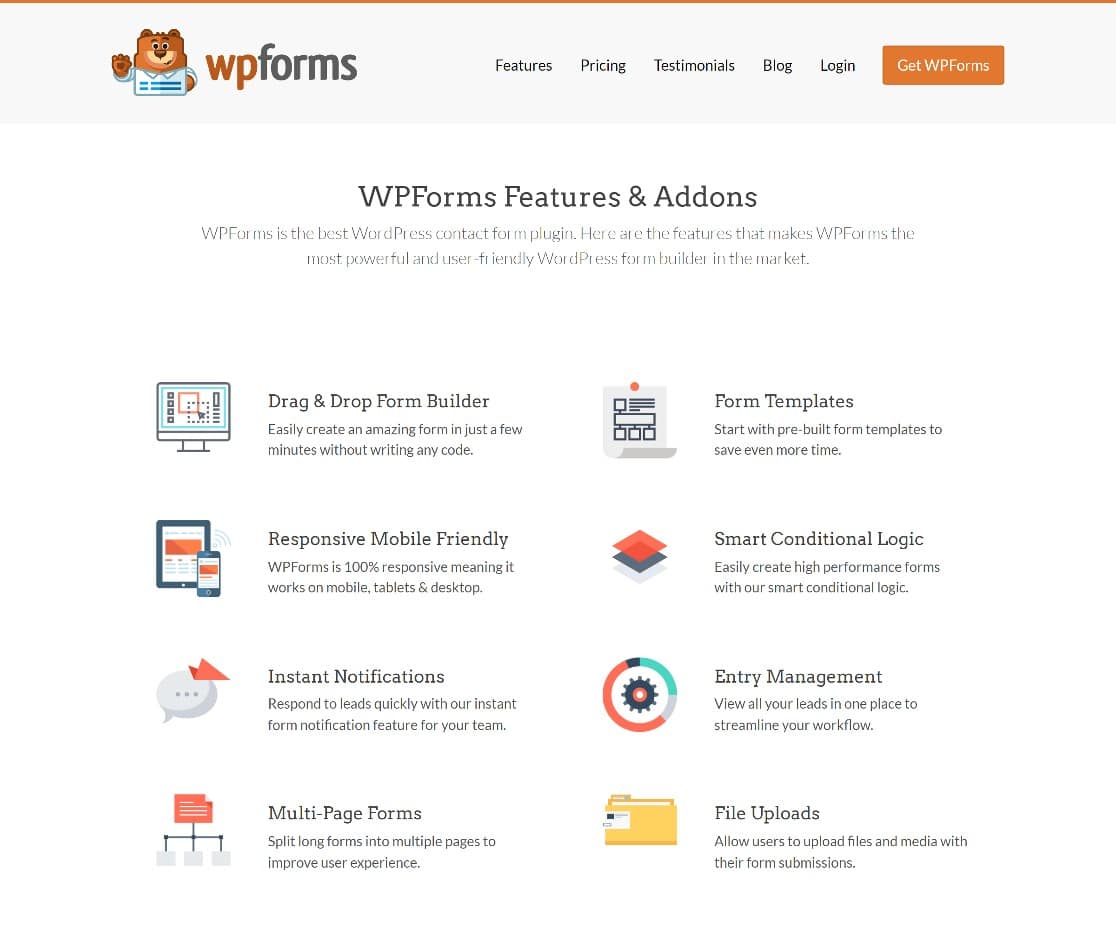
Oto 5 naszych bardzo popularnych funkcji:
Niestandardowy dodatek Captcha
Spam to częsty problem z formularzami WordPress. Dodatek Captcha WPForms to potężne narzędzie, które pomoże Ci to obejść. Aby pomóc Ci efektywnie korzystać z dodatku, przeczytaj ten przewodnik dotyczący blokowania spamu formularzy kontaktowych w WordPress.
Logika warunkowa
Logika warunkowa umożliwia tworzenie dodatkowych opcji na podstawie określonych kryteriów.
Integracje płatności
Integracje płatności umożliwiają zbieranie płatności za pomocą formularzy. WPForms obsługuje główne bramki płatności, w tym PayPal, Square, Stripe i Authorize.net.
Lokalizacje formularzy
Funkcja lokalizacji formularzy pozwala zobaczyć każdą lokalizację, w której osadzono dowolny formularz. Może to być pomocne, gdy Twoja witryna rozrasta się naprawdę i masz wiele formularzy na różnych stronach witryny.
Zapisz i wznów dodatek
Dodatek Zapisz i wznów ułatwia użytkownikom zapisywanie postępów i opuszczenie witryny bez utraty danych. Mogą wrócić w dowolnym momencie i wznowić wprowadzanie formularza od miejsca, w którym wcześniej przerwali.
Istnieje mnóstwo innych pomocnych dodatków WPForms, które będą naprawdę przydatne. Rozejrzyj się i wybierz te, które najlepiej odpowiadają Twoim potrzebom.
W tym poście omówiliśmy, jakiej wtyczki formularzy WordPress użyć, jak zacząć, a także kilka naprawdę przydatnych funkcji, które doładują Twoje formularze.
To naprawdę wszystko, czego potrzebujesz, aby nauczyć się dodawać formularze do strony w WordPressie!
Następnie skonfiguruj ustawienia SMTP we właściwy sposób
Tworzenie i osadzanie formularzy na Twoich stronach internetowych to tylko pierwszy krok w przechwytywaniu i konwersji leadów. Możesz wysłać te e-maile do potencjalnych klientów, ale może to być trudne, jeśli nie zrobisz tego dobrze. Nasz przewodnik po konfiguracji ustawień SMTP WordPress do wysyłania wiadomości e-mail pomoże Ci w tym.
Gotowy żeby zacząć? Skorzystaj z 100% gwarancji zwrotu pieniędzy i zacznij korzystać z najpopularniejszej na świecie wtyczki pocztowej SMTP i PHP.
A jeśli podoba Ci się ten artykuł, śledź nas na Facebooku i Twitterze, aby uzyskać więcej bezpłatnych samouczków WordPress.
